Cómo recuperar el acceso al disco duro, solucionar el error de no poder abrir el disco duro

En este artículo, te guiaremos sobre cómo recuperar el acceso a tu disco duro cuando falla. ¡Sigamos!
Quieres eliminar una aplicación en tu iPhone pero no la encuentras en ninguna parte de la pantalla de inicio. Incluso aunque la aplicación no aparezca en la pantalla del iPhone debido a un error, o porque has ocultado la aplicación en el iPhone , los usuarios aún pueden eliminar la aplicación en el iPhone de forma muy sencilla. Aquí hay instrucciones para eliminar aplicaciones en iPhone que no se muestran en la pantalla.
Tabla de contenido
Podría haber varias razones a continuación por las cuales la aplicación no aparece en la pantalla del iPhone:
Abre Spotlight en iPhone y luego ingresa el nombre de la aplicación en el iPhone que deseas eliminar pero ocultar en la pantalla. A continuación, mantenga presionada la aplicación y seleccione Eliminar aplicación en el menú que se muestra.
Luego se le preguntará si está seguro de querer eliminar esta aplicación, haga clic en Eliminar para continuar .
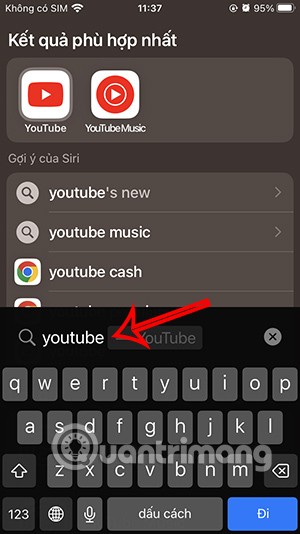
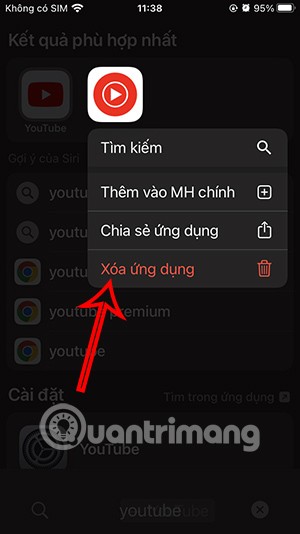
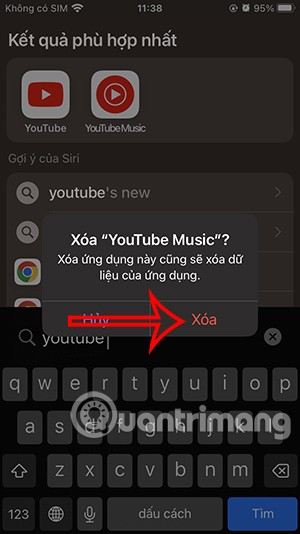
Haga clic en Configuración en iPhone y luego en Configuración general . A continuación, haga clic en Capacidad del iPhone .
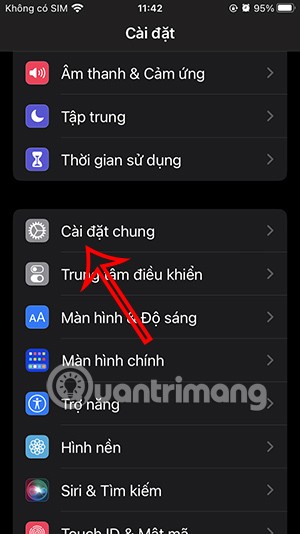
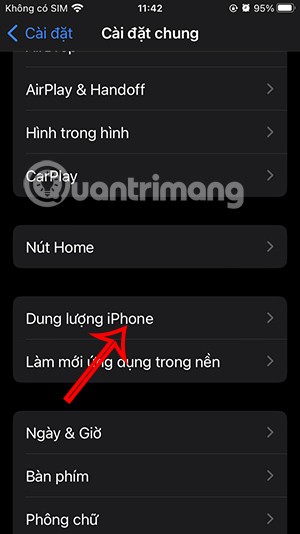
Luego verás todas las aplicaciones instaladas en tu iPhone. Haz clic en la aplicación que deseas eliminar en la lista. A continuación, haga clic en Eliminar aplicación para eliminarla.
Por último, solo tienes que hacer clic en Eliminar aplicación para eliminar la aplicación en el iPhone.
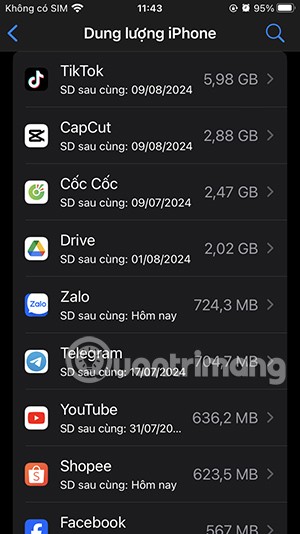
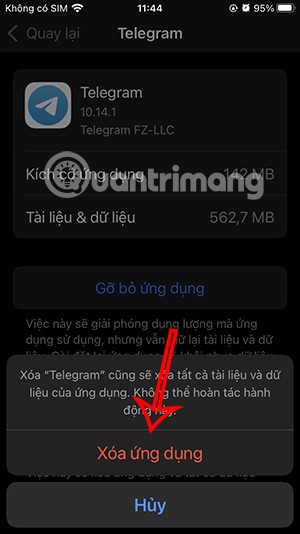
Desliza el dedo hacia la izquierda en la pantalla de inicio hasta llegar a la Biblioteca de aplicaciones. Aquí verás aplicaciones en carpetas agrupadas.
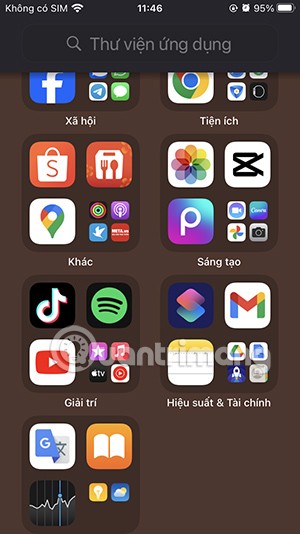
Desde esta biblioteca de aplicaciones, mantenga presionada la aplicación que desea eliminar y seleccione Eliminar aplicación en el menú que aparece. Luego se le preguntará si desea eliminar esta aplicación, haga clic en Eliminar para hacerlo.
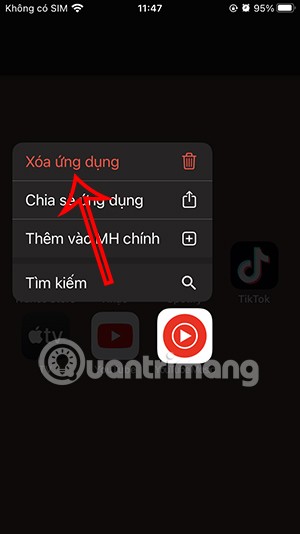
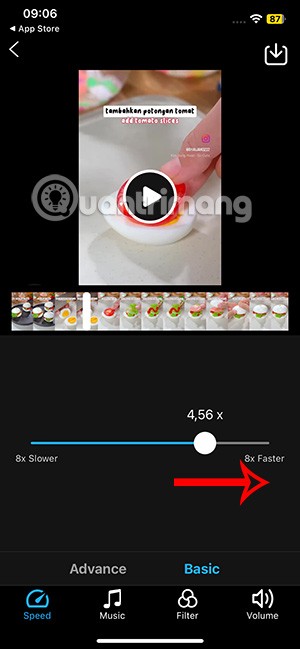
Abre la App Store en tu iPhone y toca tu foto de perfil en la esquina superior derecha. Luego vaya a la nueva interfaz, desplácese hacia abajo hasta la sección Actualizaciones disponibles para las aplicaciones que tienen nuevas versiones .
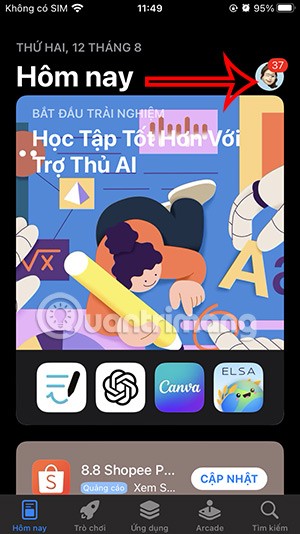
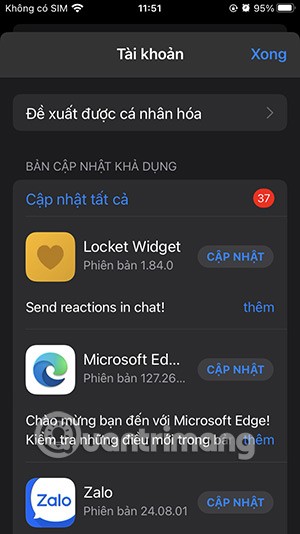
Puedes eliminar aplicaciones ocultas en iPhone desde esta interfaz de Apple Store. Mantenemos presionada la aplicación en la interfaz de lista y seleccionamos Eliminar para realizar. Finalmente presione Eliminar para aceptar.
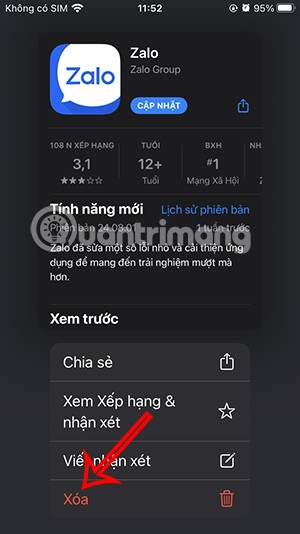
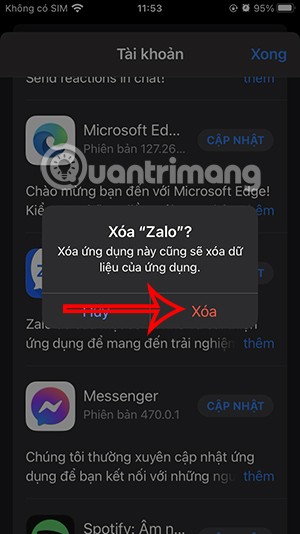
En este artículo, te guiaremos sobre cómo recuperar el acceso a tu disco duro cuando falla. ¡Sigamos!
A primera vista, los AirPods parecen iguales a cualquier otro auricular inalámbrico. Pero todo cambió cuando se descubrieron algunas características poco conocidas.
Apple ha presentado iOS 26, una importante actualización con un nuevo diseño de vidrio esmerilado, experiencias más inteligentes y mejoras en aplicaciones conocidas.
Los estudiantes necesitan un tipo específico de portátil para sus estudios. No solo debe ser lo suficientemente potente como para desempeñarse bien en su especialidad, sino también lo suficientemente compacto y ligero como para llevarlo consigo todo el día.
Agregar una impresora a Windows 10 es sencillo, aunque el proceso para dispositivos con cable será diferente al de los dispositivos inalámbricos.
Como sabes, la RAM es un componente de hardware muy importante en una computadora, ya que actúa como memoria para procesar datos y es el factor que determina la velocidad de una laptop o PC. En el siguiente artículo, WebTech360 te presentará algunas maneras de detectar errores de RAM mediante software en Windows.
Los televisores inteligentes realmente han conquistado el mundo. Con tantas funciones excelentes y conectividad a Internet, la tecnología ha cambiado la forma en que vemos televisión.
Los refrigeradores son electrodomésticos familiares en los hogares. Los refrigeradores suelen tener 2 compartimentos, el compartimento frío es espacioso y tiene una luz que se enciende automáticamente cada vez que el usuario lo abre, mientras que el compartimento congelador es estrecho y no tiene luz.
Las redes Wi-Fi se ven afectadas por muchos factores más allá de los enrutadores, el ancho de banda y las interferencias, pero existen algunas formas inteligentes de mejorar su red.
Si quieres volver a iOS 16 estable en tu teléfono, aquí tienes la guía básica para desinstalar iOS 17 y pasar de iOS 17 a 16.
El yogur es un alimento maravilloso. ¿Es bueno comer yogur todos los días? Si comes yogur todos los días, ¿cómo cambiará tu cuerpo? ¡Descubrámoslo juntos!
Este artículo analiza los tipos de arroz más nutritivos y cómo maximizar los beneficios para la salud del arroz que elija.
Establecer un horario de sueño y una rutina para la hora de acostarse, cambiar el despertador y ajustar la dieta son algunas de las medidas que pueden ayudarle a dormir mejor y despertarse a tiempo por la mañana.
¡Alquiler por favor! Landlord Sim es un juego de simulación para dispositivos móviles iOS y Android. Jugarás como propietario de un complejo de apartamentos y comenzarás a alquilar un apartamento con el objetivo de mejorar el interior de tus apartamentos y prepararlos para los inquilinos.
Obtén el código del juego Bathroom Tower Defense de Roblox y canjéalo por emocionantes recompensas. Te ayudarán a mejorar o desbloquear torres con mayor daño.













